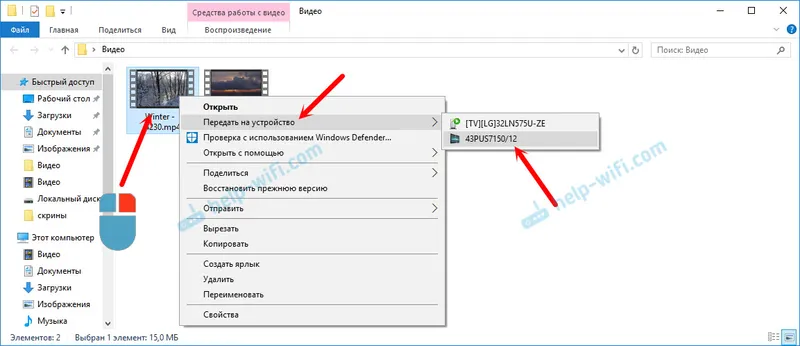Je veľmi dôležité, aby ste nainštalovali smerovač Wi-Fi doma alebo v kancelárii a spoľahlivo chránili nielen bezdrôtovú sieť Wi-Fi, ale aj prístup k ovládaciemu panelu smerovača. Tento článok sa bude úplne venovať nastaveniu ochrany prístupu k nastaveniam smerovača Tp-Link. Najprv zmeníme štandardné heslo správcu, ktoré sa používa na prihlásenie do ovládacieho panela Tp-Link, na zložitejšie a potom umožníme prístup k nastaveniam iba na jeden počítač (filter podľa adresy MAC).
Slabá bezpečnosť (alebo jej nedostatok) ovládacieho panela spojená so zlým zabezpečením siete Wi-Fi je takmer úplne otvorený prístup k nastaveniam smerovača. Napríklad ste svojmu susedovi dali heslo Wi-Fi. Po pripojení k sieti má prístup k nastaveniam (ak nie sú zabezpečené). Určite to nepotrebujeme. Útočník môže tiež prostredníctvom hackerstva v bezdrôtovej sieti vykonať akékoľvek nastavenia vo vašom smerovači.
Podľa mojich pozorovaní málo ľudí chráni ovládací panel, a to je veľká chyba. Pracuje pár minút.
Keďže smerovače spoločnosti Tp-Link majú takmer rovnaký ovládací panel (pre ktorého milujem spoločnosť Tp-Link), možno tento článok v smerovačoch tejto spoločnosti nazvať univerzálnym. Je vhodný pre také populárne modely ako: TL-WR940N, TL-WR841N, TL-WR842ND, TD-W8960N, TL-MR3420, TL-WR741ND, TD-W8968, TL-WR843ND, TL-WR1043ND.
Ochrana ovládacieho panela smerovača Tp-Link pomocou hesla
Toto je prvá vec, ktorú treba urobiť. Pri nastavovaní tohto smerovača vo všeobecnosti odporúčam zmeniť heslo.
Ideme do nastavení. Postup je štandardný: k bezdrôtovej sieti sa pripájame z routera, ktorý potrebujeme, alebo pomocou kábla. Do prehliadača napíšeme adresu 192.168.1.1 , ak to nefunguje, potom 192.168.0.1 . Zadajte svoje užívateľské meno / heslo, v predvolenom nastavení - admin a admin . V skutočnosti ďalej zmeníme tieto štandardné údaje.
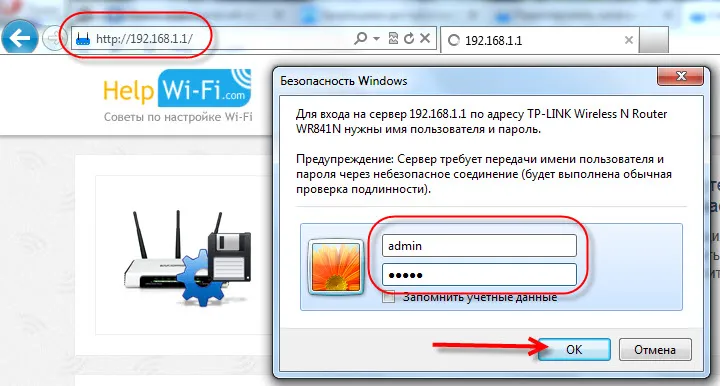 V nastaveniach prejdite do časti Systémové nástroje - heslo . V položkách Old User Name a Old Password zadajte staré meno používateľa a heslo. V predvolenom nastavení sú to správca a správca (ak ste ich ešte nezmenili).
V nastaveniach prejdite do časti Systémové nástroje - heslo . V položkách Old User Name a Old Password zadajte staré meno používateľa a heslo. V predvolenom nastavení sú to správca a správca (ak ste ich ešte nezmenili).
Do poľa New User Name zadajte nové meno používateľa, ktoré sa použije pri zadávaní nastavení (môžete ho nechať ako admin). V poliach Nové heslo a Potvrdiť nové heslo zadajte nové heslo, ktoré zadáte pri vstupe do ovládacieho panela smerovača.
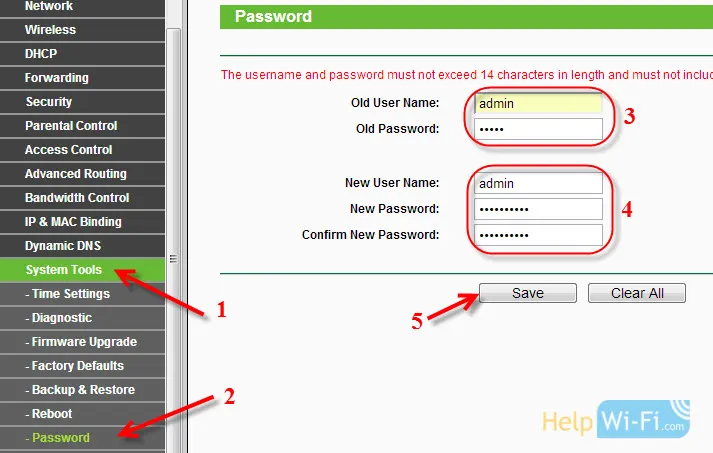 Ak je váš firmvér v ruštine
Ak je váš firmvér v ruštine
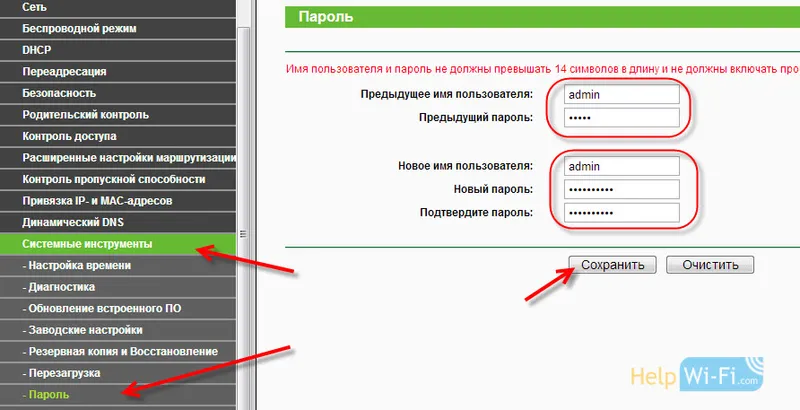
Uložte si nové heslo a prihláste sa na bezpečnom mieste.
Zapíšte si ho na kúsok papiera alebo do dokumentu v počítači.
Ihneď po kliknutí na tlačidlo Uložiť sa objaví požiadavka na prihlásenie a heslo. Zadajte nové údaje a znova sa dostanete na nastavenia.
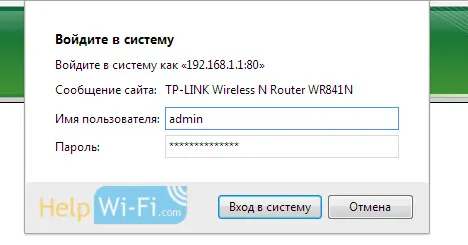 Zmenili sme heslo, stále však musíme blokovať prístup k nastaveniam všetkých počítačov, okrem vášho. No, alebo dve, tri, to je to, čo potrebujete.
Zmenili sme heslo, stále však musíme blokovať prístup k nastaveniam všetkých počítačov, okrem vášho. No, alebo dve, tri, to je to, čo potrebujete.
Povoliť prístup k nastaveniam iba pre jeden počítač (podľa adresy MAC)
Pravdepodobne máte jeden počítač, z ktorého konfigurujete smerovač. Teraz mu teda otvoríme prístup na stránku s nastaveniami iba pomocou adresy IP a pre ostatné zariadenia ju odmietneme. Keď niekto chce získať prístup k nastaveniam na 192.168.0.1 alebo 192.168.1.1, zobrazí sa mu chyba.
Toto nastavenie vykonajte na počítači, ku ktorému chcete udeliť prístup. Kliknite na kartu Zabezpečenie - Lokálna správa .
Začiarknite políčko „ Iba prehľadávané počítače môžu prehľadávať ... “. Kliknite na tlačidlo „ Pridať “. V poli MAC 1 sa zobrazí adresa MAC vášho počítača, na ktorom práve pracujete. To znamená, že k nastaveniam smerovača Tp-Link bude mať prístup iba on. V poli MAC 2, MAC 3 atď. Môžete tiež určiť adresy MAC zariadení, pre ktoré chcete otvoriť nastavenia.
Uložte kliknutím na tlačidlo Uložiť.
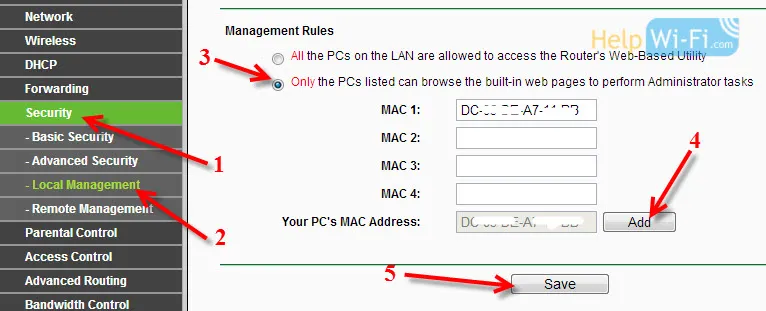 A ak sú nastavenia v ruštine
A ak sú nastavenia v ruštine
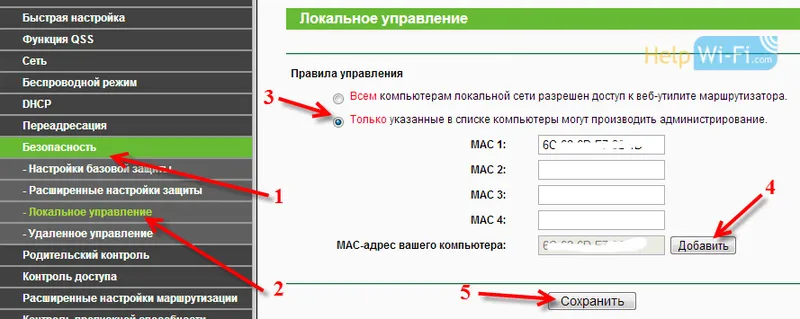
Všetko je pripravené! Môžete si vziať ďalšie zariadenie, ktoré je pripojené k internetu prostredníctvom vašej siete, a pokúsiť sa prejsť na nastavenia. Zobrazí sa chyba. Smerovač môžete nakonfigurovať iba z počítača, ktorý má povolený prístup.
Nastavenia smerovača sú bezpečne chránené. Tiež vám odporúčame vytvoriť si záložnú kópiu nastavení, aby ste ich v prípade potreby mohli rýchlo obnoviť.